通常我们会记住自己家的Wi-Fi密码,但如果我们去到别人家或是去到一个曾经去过的地方,已经连接过那边的Wi-Fi 但是现在忘记了、没有记起来… …等该怎么办?

当你忘记已连接过的 Wi-Fi 密码、有需要找回Wi-Fi 密码但是没有人可以协助你的话,今天这篇文章就是要来告诉你如何在Wi-Fi 忘记密码的情况下,利用Mac 来找回已连接过的Wi-Fi 密码。
已连接Wi-Fi 密码忘记怎么办?用Mac 自带功能就能找回来
在Mac 自带的App 中,有一个「钥匙圈存取」的应用程式,利用这个应用程式就可以帮我们找回忘记的已连接Wi-Fi 密码,下面就带大家详细操作一次。
利用Spotlight 查找「钥匙圈存取」
我们可以从「启动台」→「其他」的资料夹中打开「钥匙圈存取」功能。
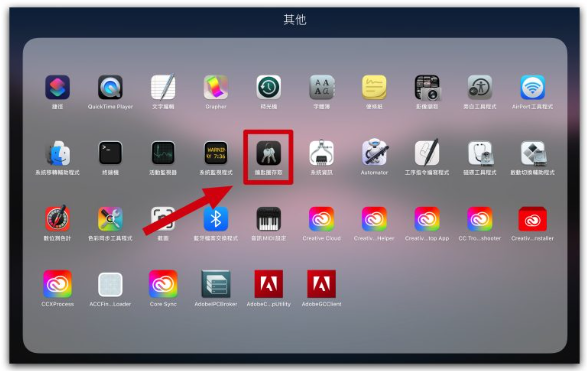
如果想要更快的话,直接利用Spotlight 查找「钥匙圈存取」可以更快速的找到。
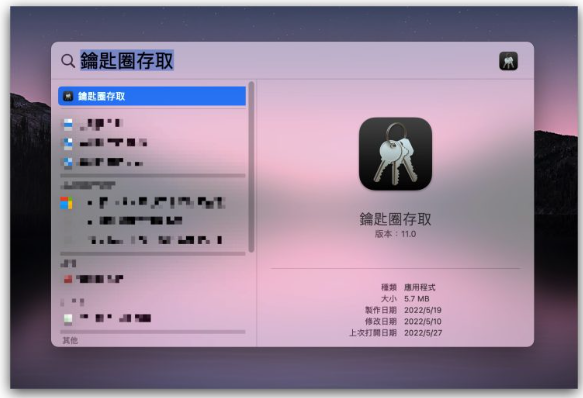
点选已连接过但忘记密码的Wi-Fi
打开「钥匙圈存取」 App 后,左边这边选择「系统」,上面的筛选条件改成「密码」。
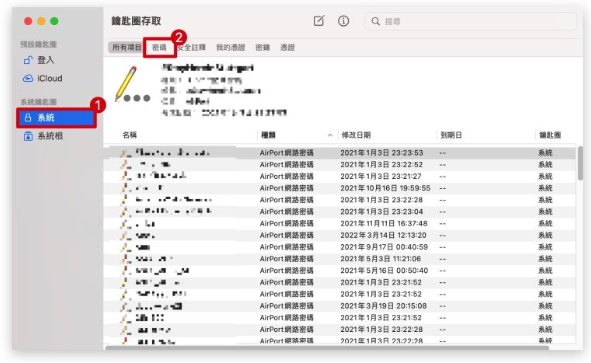
这样子就会带出所有曾经在这台Mac 上储存于系统内的密码,我们看「种类」这个项目里显示「AirPort 网路密码」的这些就是我们曾经连接过的Wi-Fi 密码,你忘记的已连接Wi-Fi 密码都存在这里面。
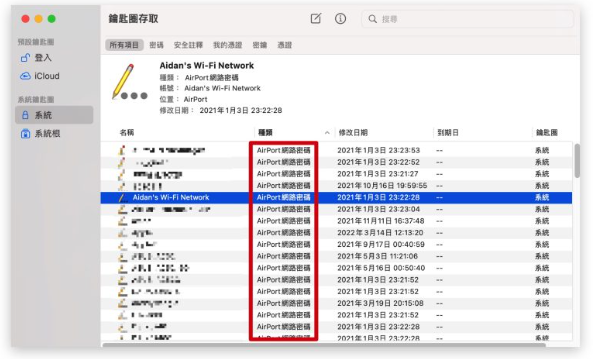
接着点两下你已连接过但忘记密码的那一组Wi-Fi 项目开启他的详细资讯,你会在下面看到一个密码的栏位,把前面的「显示密码」选项打勾。
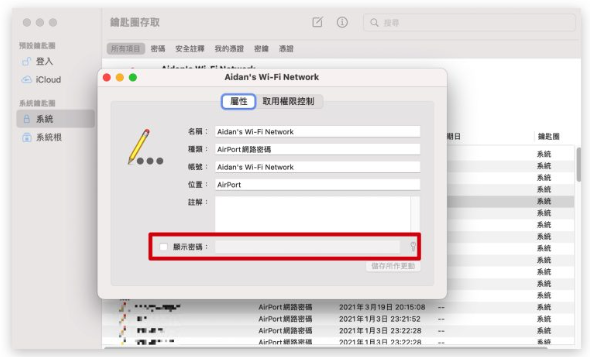
然后系统会要求你输入Mac 的密码,验证通过后,「显示密码」栏位就会出现被你忘记的这组已连接Wi-Fi 的密码了。
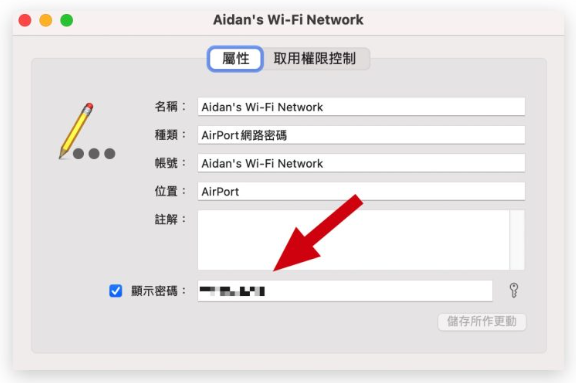
已连接Wi-Fi 密码忘记怎么办?通过密码纪录App 找回来
如果你手上没有Mac 但是你忘记已连接Wi-Fi 密码怎么办?我们也认真研究了一下iPhone 上有没有类似上面介绍过的钥匙圈存取的App 或是类似的辅助App,结果都没有这样的功能。
iOS 16 自带已连接Wi-FI 密码查询工具
在iOS 16 上已经正式加入了查询已连接Wi-Fi 密码的功能。
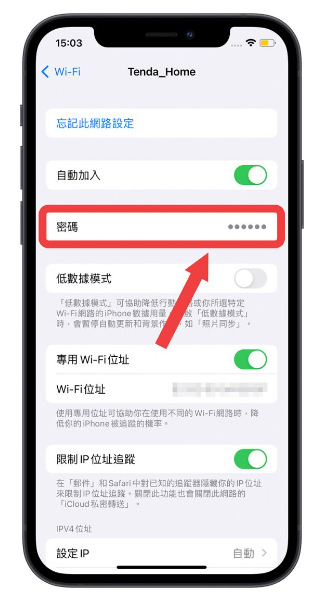
当然如果你不是使用iOS 16 的人,想要在iPhone 查询忘记密码的已连接Wi-Fi 密码比较困难,因为这些已连接Wi-Fi 密码都是存在iPhone 系统内,涉及到安全性疑虑,所以苹果在iPhone 上不开放查询。我们建议大家改用这2 个方法来储存Wi-Fi 密码。
通过备忘录App 纪录密码并加密上锁
iPhone 自带的备忘录App 其实是一款非常好用的纪录工具,你可以增加一个专门纪录密码的记事,然后将已连接Wi-Fi 密码随手纪录在这个记事中,并且利用右上方的「更多」功能将这个记事锁定。
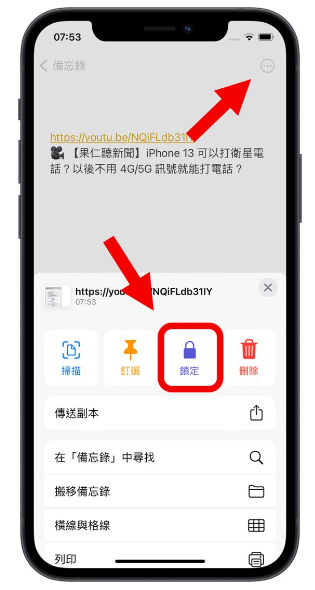
设置密码后建议也将「使用Face ID」或「使用Touch ID」开起来,避免自己日后忘记这个记事的密码而打不开。
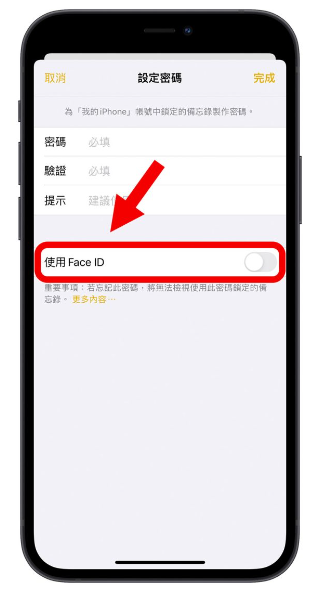
通过Bitwarden App 纪录密码
可能有人会推荐1password 这个密码纪录App,但我想要推荐另外一款也是密码纪录的App,也可以在不同装置间同步,也可以自动带入密码,而且免费的《Bitwarden》。
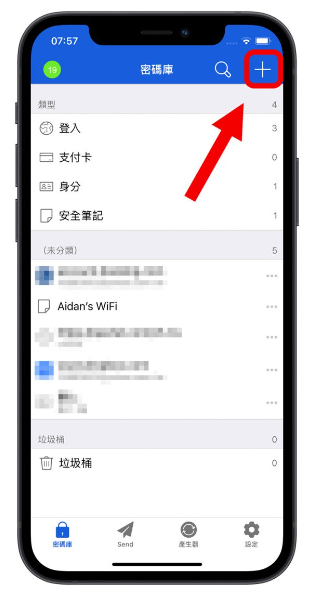
利用《Bitwarden》将Wi-Fi 的密码纪录下来,可以在新增项目的时候选择「安全记事」,然后再新增一个「隐藏栏位」来纪录密码,并且把「重新询问主密码」这个打开,这样就可以在iPhone 上安全的把已连接Wi-Fi 密码纪录起来避免忘记。
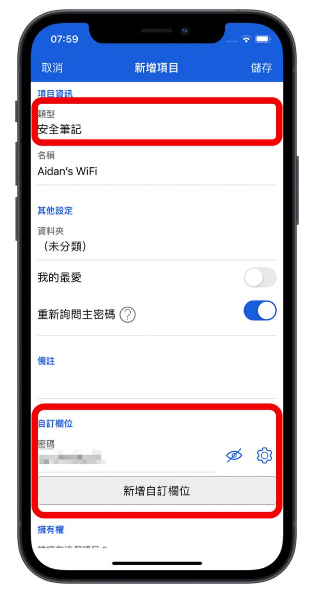
除了可以在iPhone 上查看以外,通过《Bitwarden》的同步功能,也可以在Mac 或是iPad 等其他设备上查看,方便许多。
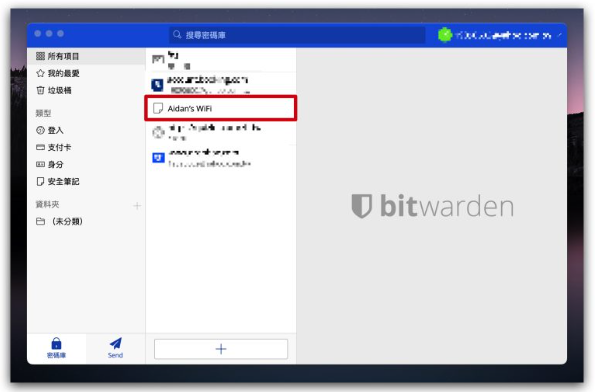
忘记已连接Wi-Fi 密码怎么办:总结
如果你忘记已连接Wi-Fi 密码的话,利用Mac 上的「钥匙圈存取」应用程式是一个非常方便找回密码的方法,除了找回忘记的已连接Wi-Fi 密码以外,很多系统上的密码也都存在这个里面,有需要的话都可以在这里找看看。
但如果是在iPhone 上想要找出忘记的已连接Wi-Fi 密码,使用iOS 16 的系统就非常容易,但如果你用的是iOS 15 或是更早之前的系统就没有这么容易了, Apple 为了安全考量,针对旧版iOS 的限制比较多,所以建议大家升级到iOS 16 以上,或是利用备忘录、BitWarden 这类的App 来纪录已连接Wi-Fi 密码避免忘记。





